1С:Предприятие 8.3 /
Бухгалтерия для Украины 2.0 /
Сервисные возможности и администрирование
Поддержка и обслуживание
Резервное копирование и восстановление
Регламентные и фоновые задания
Блокировка работы пользователей
Управление полнотекстовым поиском
Управление итогами и агрегатами
Удаление помеченных объектов
В процессе работы объекты программы не удаляются, а помечаются на удаление. Окончательное удаление объектов, помеченных на удаление, производится с помощью обработки « Удаление помеченных объектов » в разделе « Администрирование » – «Поддержка и обслуживание», которая позволяет проверить, можно ли удалить объекты без ущерба для оставшихся данных. Например, если в связи с увольнением сотрудника вы решите удалить соответствующий элемент справочника « Физические лица », обработка проверит, не использовались ли данные этого сотрудника в какихлибо документах или отчетах, хранящихся в информационной базе. Если такие документы или отчеты будут обнаружены, вам будет отказано в удалении элемента справочника. Удаление может проводиться в следующих режимах:
- автоматическое удаление всех отмеченных объектов (рекомендуется),
- выборочное удаление объектов.
Поиск и удаление дублей
При работе пользователей в программе часто ошибочно вводятся дубли (например, неправильно производился поиск элемента, в результате его не нашли и ввели заново), которые мешают правильному учету. В документах указывают то один экземпляр элемента, то другой, в результате при проведении документов возникают неправильные проводки , и баланс не сходится. Поэтому от дублирования в программе необходимо
избавляться с помощью команды «Поиск и устранение дублей» (раздел «Администрирование» – «Поддержка и
обслуживание»).
Программа позволяет найти вхождения всех дублирующихся элементов и производит в документах замену всех ссылок на дубли ссылками на выбранный «правильный» элемент, затем помечает на удаление дублирующиеся элементы в списке.
Поиск и установка обновлений
Для правильной работы необходима своевременная установка обновлений, которые содержат отражения изменений законодательства, новую функциональность, исправление возможных ошибок. Обновление производится по ссылке «Поиск и установка обновлений» в разделе «Администрирование» – «Поддержка и обслуживание».
Режим обновления конфигурации пользователем из «1С:Предприятия 8» включает ряд ограничений. Он не может быть использован, если в конфигурации включена возможность изменения объектов метаданных. В таких ситуациях рекомендуется осуществлять обновление при помощи конфигуратора. Подробнее об этом читайте в документации «1С:Предприятие 8.3. Руководство администратора», входящей в комплект поставки.
Обновление конфигурации через Интернет включает несколько простых шагов:
- получение информации о наличии обновлений конфигурации,
- подключение к пользовательскому сайту,
- обновление конфигурации.
На первом шаге требуется выбрать источник получения обновления:
- автоматический поиск обновления в Интернете (рекомендуется),
- локальный или сетевой каталог.
По кнопке «Далее» производится поиск обновлений в указанном месте, и в случае, если такое обновление найдено, выводится информация об обновлении: номер версии, размер файла (Мб) и ссылка на описание нового в этой версии.
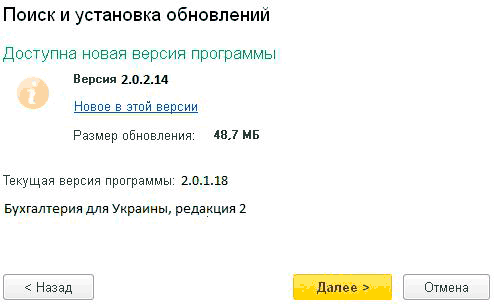
При первом обновлении с пользовательского сайта необходимо указать код пользователя и пароль для доступа. Доступ к получению обновлений имеют только зарегистрированные пользователи программ системы «1С:Предприятие 8». Для просмотра материалов требуется доступ к интернетверсии ИТС.
Код пользователя и пароль можно запомнить. Для этого необходимо установить флажок «Запомнить пароль».
В некоторых организациях для соединения с Интернетом требуется указать имя пользователя и пароль для доступа на проксисервер. Для этого необходимо поставить флажок «Для доступа через проксисервер требуется указать имя пользователя и пароль проксисервера». Подробную информацию об использовании проксисервера можно получить у администратора вашей локальной сети.
После нажатия кнопки «Далее» программа устанавливает соединение с пользовательским сайтом, используя указанные код пользователя и пароль. Программа получит файл обновления, который будет сохранен в каталоге шаблонов. Обновление можно произвести сразу или при следующем запуске помощника. Процесс обновления может занять продолжительное время в зависимости от объема конкретного файла и скорости подключения к Интернету.
Время загрузки обновлений может увеличиться, если потребуется получить с вебсайта не одно, а несколько
промежуточных обновлений для текущей версии программы. В этом случае все обновления будут
последовательно установлены в автоматическом режиме.
Перед началом обновления конфигурации рекомендуется создавать резервную копию информационной базы. Для настройки параметров создания резервной копии нужно перейти по ссылке «Создавать временную резервную копию ИБ». Создавать резервную копию можно и другими средствами, например, путем копирования файла информационной базы или средствами SQLсервера.
Прежде чем продолжить обновление конфигурации, необходимо выполнить следующие действия:
- сохранить несохраненные данные или закрыть формы их редактирования;
- если открыт конфигуратор, то необходимо его закрыть;
- если с информационной базой работают другие пользователи, предупредить их о необходимости временно прекратить работу;
- если к информационной базе подключены другие программы в режиме внешнего соединения, необходимо завершить их работу.
Если все указанные условия выполнены, то после нажатия кнопки «Готово» программа автоматически создаст резервную копию информационной базы при условии, что предусмотрено создание резервной копии, и обновит конфигурацию. Если информационная база развернута в клиентсерверном режиме, то на время создания резервной копии и обновления конфигурации устанавливается блокировка соединений.
Процесс обновления конфигурации может занять продолжительное время, в зависимости от производительности компьютера и объема информационной базы. При работе в клиентсерверном режиме обновление конфигурации можно отложить, например, на ночь. Система проведет обновление точно в указанную дату и время, при этом питание компьютера должно быть включено.
После завершения обновления конфигурации «1С:Предприятие 8» будет запущено автоматически. При этом, возможно, потребуется повторно указать имя пользователя и пароль для входа в систему. После этого программа будет готова к дальнейшей работе.
В случае возникновения нештатных ситуаций при обновлении рекомендуется обращаться к системному администратору. Для диагностики нештатных ситуаций можно воспользоваться журналом регистрации (раздел «Администрирование»). В журнале регистрируются записи о произведенных операциях и возникших ошибках (тип события « Обновление информационной базы »).
Программа может периодически проверять наличие обновления конфигурации на пользовательском сайте. Для этого нужно выполнить настройки по ссылке «Настройка обновления программы через Интернет» в разделе «Администрирование» – «Поддержка и обслуживание».
Дата запрета изменения данных
После сдачи отчетности и закрытия отчетного периода рекомендуется обезопасить информационную базу от случайного или намеренного изменения данных периода установкой даты запрета.
Дата запрета может устанавливаться (ссылка « Даты запрета изменения данных » в разделе «Администрирование» – «Поддержка и обслуживание»):
- для всех пользователей,
- по пользователям.
Она может распространяться как на все документы информационной базы, так и выборочно, что выбирается в поле «Способ указания даты запрета»:
- «Общая дата» – при этом способе одна дата запрета задается для всех элементов данных ИБ;
- «По объектам» – даты запрета задаются в разрезе объектов программы (организаций).
После указания даты запрета изменения данных документы за указанную или более раннюю дату будут доступны только для просмотра.
Даты запрета могут указываться явно или относительными значениями:
- конец прошлого года,
- конец прошлого квартала,
- конец прошлого месяца,
- конец прошлой недели,
- предыдущий день.
На практике для закрытия периода дается определенный период, в течение которого возможно вносить
изменения после фактического наступления даты запрета. Для относительных дат, кроме значения «Предыдущий день», задается количество дней, в течение которых изменение данных все еще будет разрешено.
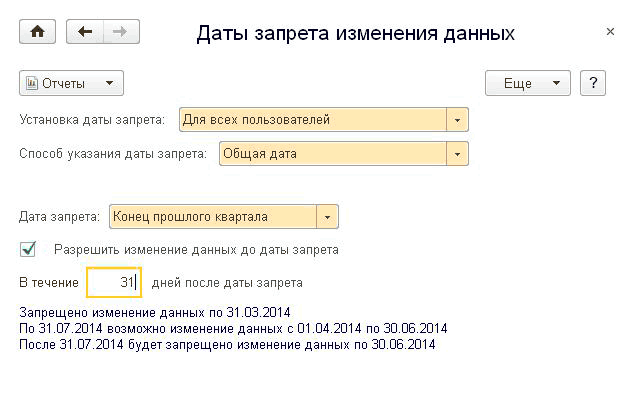
В случае использования механизма запрета изменения данных при попытке проведения (отмены проведения или перепроведения) документа в периоде до даты запрета на экран выводится предупреждение.
Резервное копирование и восстановление
Для защиты учетных данных от сбоя техники и других причин, в результате которых информационная база может быть утрачена, необходимо регулярно выполнять резервное копирование. Выполнять резервное копирование однократно можно по ссылке «Резервное копирование» (раздел «Администрирование» – «Поддержка и обслуживание»).
Резервное копирование может выполняться в автоматическом режиме. Включение автоматического режима, указание периодичности выполнения копирования, а также восстановление информационных баз выполняются из режима «1С:Предприятие» (раздел «Администрирование» – «Поддержка и обслуживание», по ссылке «Настройка резервного копирования»). Автоматическое резервное копирование может проводиться при завершении работы или по установленному расписанию.
Версионирование
Для справочников и документов существует возможность хранения версий.
Версионировать можно справочники и документы по следующим подсистемам:
- « Банк и касса »,
- «Продажи»,
- «Покупки»,
- «Склад»,
- «Производство»,
- «ОС и НМА»,
- « Зарплата и кадры ».
Для справочников при записи сохраняется предыдущий вариант. Для документов можно указать дополнительную настройку – создавать версию только при проведении. В этом случае при записи документа без проведения версия сохраняться не будет. Настроить хранение версий можно в разделе «Администрирование» – «Поддержка и обслуживание».
Дополнительно можно установить срок хранения версий и периодическую очистку устаревших записей. Например, можно установить срок хранения версий «За последний год» и настроить регламентное задание,
которое каждый месяц будет удалять версии, созданные год назад и более.
После включения версионирования для выбранных справочников и документов в их форме будет доступна команда «История изменений». По этой команде будет открываться список версий объекта. Из списка можно вернуться к сохраненной версии объекта либо сравнить версии. В этом случае отчет покажет, какие реквизиты двух версий отличаются.
Регламентные и фоновые задания
Фоновые задания предназначены для выполнения прикладных задач асинхронно. Регламентные задания позволяют выполнять фоновые задания по расписанию. В целях администрирования регламентных и фоновых заданий система предоставляет возможности по их контролю (раздел «Администрирование» – «Поддержка и обслуживание» по ссылке «Регламентные и фоновые задания»).
Для каждого регламентного задания может быть задано расписание, в соответствии с которым регламентное задание будет автоматически запущено на исполнение. Поддерживаются однократные и периодические расписания. Можно задать дату начала и окончания выполнения, дневное, недельное и месячное расписание.
Журнал регистрации
Администратору программы часто требуется выяснить, какие события происходили в программе в определенный момент времени или какие действия выполнял тот или иной пользователь. Для этих целей предназначен журнал регистрации (раздел «Администрирование» – «Поддержка и обслуживание»).
Программа фиксирует в журнале основные действия, выполняемые пользователем по модификации данных, выполнению регламентных операций, подключению и отключению от системы и т. д. Для работы с журналом регистрации у пользователя системы должно быть установлено право доступа «Администратор».
Активные пользователи
Активные пользователи – это пользователи, которые сейчас работают с информационной базой (раздел «Администрирование» – «Поддержка и обслуживание»).
В списке выводятся:
- «Пользователь» – полное имя пользователя. Отображаются также внешние пользователи;
- «Приложение» – указывается тип приложения, например «Тонкий клиент», и режим подключения. Отображаются сеансы, установленные в других режимах подключения, например, соединения (COM) или веб сервисы;
- « Начало работы » – дата и время начала работы;
- «Компьютер» – сетевое имя компьютера, с которого выполнен вход в программу;
- «Сеанс» – номер сеанса, а также разделение данных.
Для анализа работы пользователя можно из списка пользователей перейти к журналу регистрации по кнопке «Журнал регистрации».
Блокировка работы пользователей
Блокировка работы пользователей (раздел «Администрирование» – «Поддержка и обслуживание») предназначена для того, чтобы временно запретить работу пользователей с программой, предварительно завершив работу всех активных пользователей (включая пользователя, инициировавшего блокировку). Эта возможность полезна, например, когда для выполнения административных действий требуется, чтобы текущие пользователи завершили свои сеансы работы и в то же время новые пользователи не могли войти в программу.
Управление полнотекстовым поиском
Полнотекстовый поиск используется при поиске данных в программе по содержимому справочников, документов и других объектов программы. Для использования полнотекстового поиска нужно в настройках (раздел «Администрирование» – «Поддержка и обслуживание») по ссылке «Управление полнотекстовым поиском» установить флажок «Полнотекстовый поиск данных». На этой же форме можно управлять индексом.
Управление итогами и агрегатами
Для ускорения расчетов в служебных таблицах информационной базы хранятся рассчитанные итоги по регистрам накопления и бухгалтерии и агрегаты оборотных регистров накопления. В ряде случае требуется выполнение административных действий с этими итогами и агрегатами.
Операции с итогами:
- «Установить период рассчитанных итогов» – для ускорения работы системы выполняет установку периода
рассчитанных итогов для всех регистров накопления и бухгалтерии с включенными итогами. Для регистров накопления – на конец предыдущего месяцаНѕ для регистров бухгалтерии – на конец текущего месяца;
- «Включить использование итогов» – включает использование итогов для всех регистров, у которых этот режим выключен (например, в результате аварийного завершения какойлибо процедуры, отключающей использование итогов).
Операции с агрегатами:
- «Перестроить и заполнить» – для всех оборотных регистров накопления, для которых установлен режим агрегатов и установлено их использование, выполняет операцию перестроения использования агрегатов и заполнение агрегатов. Операция может выполняться продолжительное время;
- «Получить оптимальные агрегаты» – выполняет получение списка оптимальных агрегатов для всех оборотных регистров накопления, для которых в конфигураторе заданы агрегаты. Будет запрошен каталог, куда будут сохранены xmlфайлы со списками оптимальных агрегатов.
По ссылке «Полные возможности» в нижнем углу можно переключиться в режим, который позволяет выполнять все операции как с одним регистром, так и с произвольным списком регистров.
Компьютерное обучение
Тренинг-семинар «Как получить работу бухгалтера»
Курсы бухгалтеров с трудоустройством
Курсы программирования 1С:Предприятие 8.2
Другие материалы по теме:
резервное копирование, поддержка и обслуживание, пароль, копирование, обслуживание, необходимо, удаление, поиск, роль, обновление, обновления, может, пользователи, администрирование, будет, программы, программа, раздел, например, дата, время, изменения, работы, пример, регистр, конфигурации
Материалы из раздела: 1С:Предприятие 8.3 / Бухгалтерия для Украины 2.0 / Сервисные возможности и администрирование
Другие материалы по теме:
Как установить или отключить дату запрета изменения данных?
Зачем в "Нормах затрат" нужно задавать суммы по материалам и где эти суммы потом используются?

Мы на Facebook